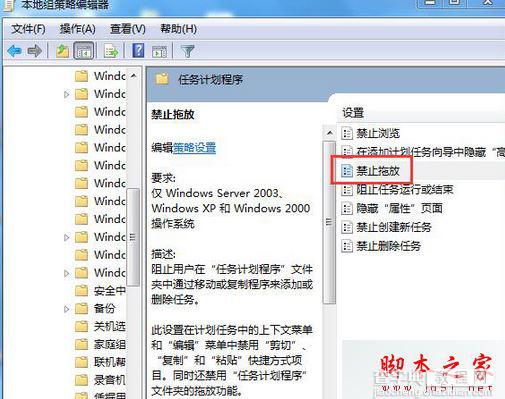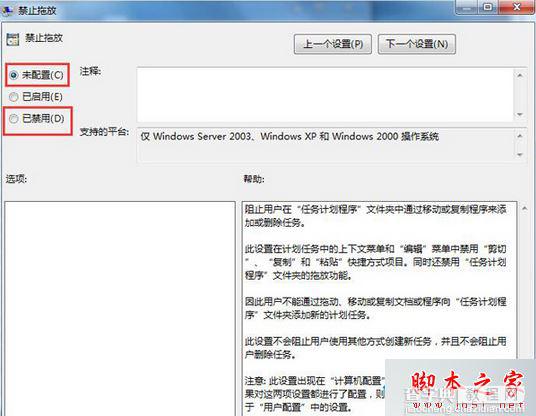win7使用鼠标拖动文件指针无法移动怎么办?win7鼠标拖动文件指针无法移动的解决方法
发布时间:2016-12-27 来源:查字典编辑
摘要:win7系统经常使用鼠标拖动文件,将文件移动到合适的位置,但是一些用户在win7系统使用鼠标拖动文件,指针一直无法移动,该如何解决呢?下面查...
win7系统经常使用鼠标拖动文件,将文件移动到合适的位置,但是一些用户在win7系统使用鼠标拖动文件,指针一直无法移动,该如何解决呢?下面查字典教程网的小编和大家分享通过设置本地组策略编辑器来解决问题的方法。
解决方法:
1、打开开始菜单,点“运行”,输入“gpedit.msc”,确定;
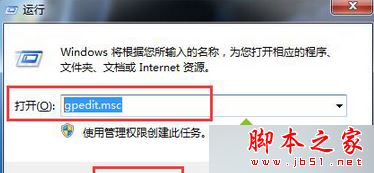
2、弹出“本地组策略编辑器“,双击”管理模板“;
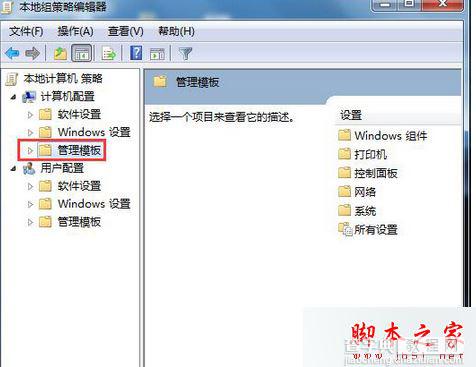
3、双击“Windows组件”,下滑条向下拉,找到“任务计划程序”并双击;
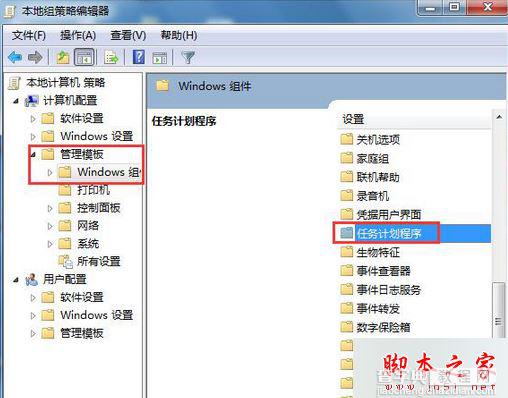
4、双击“禁止拖放”,选择“未配置”或“已禁用”,然后确定;